- Autor Lauren Nevill [email protected].
- Public 2023-12-16 18:51.
- Viimati modifitseeritud 2025-01-23 15:19.
Uue Facebooki profiili nimega Timeline algne omadus on paigutada kogu kasutaja poolt lehele postitatud teave kronoloogilises järjekorras. Vaatamata sellele, et tegemist on ainulaadse arendusega, meeldis Timeline vaid vähestele kasutajatele.
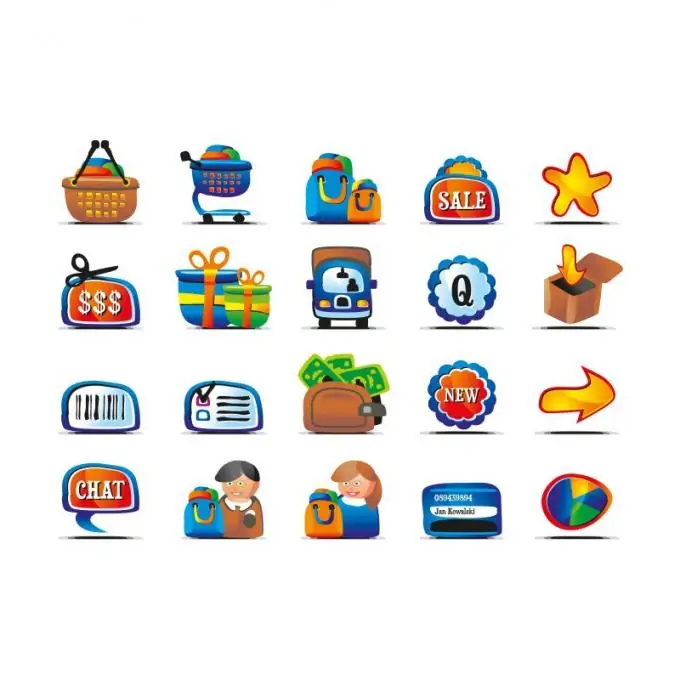
Juhised
Samm 1
Kui te pole ajajoone profiiliga rahul ja soovite naasta eelmise suhtlusvõrgu liidese juurde, pidage meeles, millal käivitamise aktiveerisite. Pärast selle profiiliga ühenduse loomist enne selle ametlikku käivitamist proovige eemaldada ajajoon liidesega ühendatud rakendusena. Avage oma veebibrauser ja tippige aadressiribale Developers.facebook.com/apps. See viib teid Facebooki rakenduste arendajate paneelile.
2. samm
Leidke lehe vasakust küljest jaotis „Redigeeri rakendust”, mis võimaldab teil rakendusi redigeerida, ja valige funktsioon „Kustuta”. Kui ajaskaala sisse lülitati, oli see funktsioon endiselt aktiivne.
3. samm
Erinevalt eelmisest võimalusest, kui lülitusite oma ajaskaala profiilile pärast selle ametlikku käivitamist, ei tööta kustutamisfunktsioon. Kuid võite kasutada laiendust Timelineremove, mis oli mõeldud lihtsalt "Kroonika" keelamiseks. Sisestage selle laienduse nimi mis tahes otsingumootorisse, minge installifailiga saidile ja valige Interneti-brauseri tüüp, milles soovite töötada. Seejärel klõpsake linki Laadi alla ja nuppu Lisa.
4. samm
Kui Timelineremove laiendus on teie arvutisse installitud, otsige oma brauseri paremast ülanurgast üles, leidke ikoon, mis tähistab tähte "t", ja klõpsake sellel. Seejärel tühjendage märkeruut valiku „Luba” kõrval ja „Kroonika” deaktiveeritakse.
5. samm
Jälgige kindlasti Timelineremove laienduse värskendusi, kuna see töötab ainult kasutajaprofiilidega. Ajaskaala profiili jaoks konfigureeritud fännilehed jäävad endiselt liidese Kroonika juurde. Samuti pidage meeles, et see laiendus on ajutine. Kui arendaja otsustab projekti sulgeda, ei saa ajajoont laienduse abil keelata. Ja sel juhul ei jää muud üle, kui minna üle teisele sotsiaalvõrgustikule.






